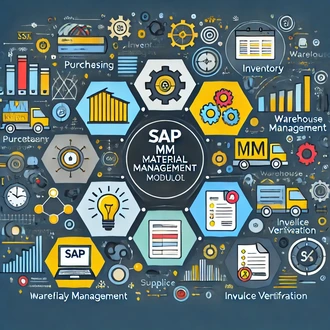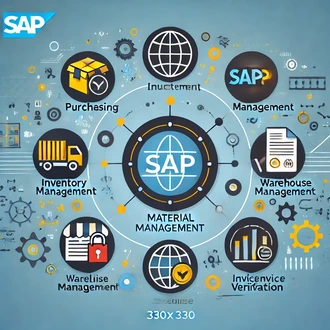Buscar información y ayuda
SAP proporciona un método de ayuda para buscar información llamado MATCHCODE, en SAP todos los objetos que existen (productos, proveedores, clientes, formas de pago, etc.), tienen asignados un código y normalmente se trabaja con este código. SAP almacena en un archivo toda la información de estos objetos en un archivo que se denomina “Maestro de datos”.
Por lo general, cuando accedemos a una transacción se nos mostrará los campos en lo que tenemos que introducir el código del producto con el que queremos trabajar, si sabemos su código, solo tenemos que introducirlo:
- Como es difícil memorizar todos los códigos de los productos que pueden existir, en ese caso, SAP proporciona el botón MATCHCODE para ayudarnos a buscar.
Una vez que se pulse el botón MATCHCODE se nos mostrará una ventana con una serie de pestañas que nos ofrecen diferentes modos de buscar el objeto con el que queremos trabajar:
- Para navegar por estas pestañas podemos hacer clic sobre ellas o usar los botones de desplazamiento. De esta manera podemos filtrar la información para realizar las búsquedas en SAP, mostrándonos los registros que cumplan con las condiciones de búsqueda.
- Para navegar por estas pestañas también podemos hacerlo presionando el botón ¨Mostrar todas¨.
El botón ¨Mostrar todas¨, nos muestra una lista con el nombre de todas las pestañas donde tenemos las opciones de filtrado de información:
- Cada una de estas pestañas nos permite buscar por campos diferentes. Por ejemplo, la pestaña “numero/ texto breve de material”, nos permite buscar un material por su nombre.
- Pero tenemos que entender que la búsqueda la realiza buscando exactamente lo que se ha introducido en el campo, en este ejemplo, buscará un material que se llame exactamente “barra”, lo cual provoca un “no encontrado”, ya que no existe ningún material que tenga solo como nombre “barra”.
- Si quisiéramos buscar todos los materiales que contengan la palabra “barra”, tendríamos que introducir un asterisco (*) antes y después de la palabra.
El asterisco antes de la palabra a buscar, indica que se quiere buscar todos los materiales que contengan la “barra” independientemente de las palabras que existan antes de esta. Y el asterisco final indica que se muestre los materiales que contengan la palabra “barra” independientemente de las palabras que existan después de esta.
Una vez que se seleccione, volverá a la pantalla anterior y nos mostrará su código de identificación:
- SAP también nos proporciona una aclaración del funcionamiento de cada campo y ello solo hay que posicionarnos sobre el campo de entrada.
- Y pulsar la tecla “F1”.
informacion ayuda